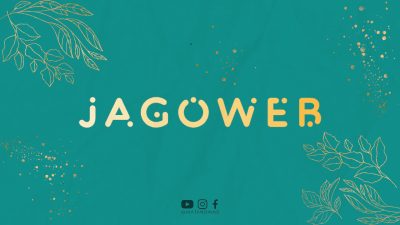Jagoweb.Id – Untuk Cara Live Streaming Youtube tentu membutuhkan perangkat yang kuat, salah satunya ialah dengan memiliki PC dengan prosesor yang memadahi.
Melakukan Live Streaming dengan menggunakan HP saja tentu akan memberatkan perangkat serta akan mengakibatkan lag patah patah, maka dari itu Live Streaming dengan HP sambil main game itu tidak disarankan. Solusi terbaik ialah dengan menampilkan layar streaming dari HP Ke PC agar PC yang memproses semua Live nya. Serta berikut ini merupakan beberapa langkah cara bagaimana cara Live Streaming Youtube dari HP ke PC.
Cara Live Streaming Youtube Dari HP Ke PC / Laptop
Dibawah ini merupakan langkah-langkah live streaming youtube dari hp ke pc atau laptop, sebagai berikut :
1. Install Software Mirroring Scrcpy Supaya Layar HP Tampil Di PC / Laptop
Hal pertama yang perlu kita lakukan ialah menampilkan layar HP ke PC dengan menggunakan bantuan software aplikasi Scrcpy.
Cara install serta menjalankan Scrcpy cukup mudah seperti dibawah ini langkahnya :
- Pertama download software aplikasi Scrcpy.
- Selanjutnya extract file Scrcpy.
- Hubungkan HP dengan USB ke PC dalam mode debugging.
- Setelah itu pilih dan jalankan scrcpy-noconsole.exe.
- Maka layar HP akan Muncul di PC anda.
- Selesai.
Pastikan Hubungkan HP ke PC itu dalam keadaan mode debugging, untuk kalian yang belum mengaktifkan mode debugging cara ialah dengan masuk ke pengaturan HP > Opsi Pengembang > Debugging USB.
2. Install OBS Studio Di PC / Laptop
Beralih ke PC / Laptop, untuk bisa memulai live streaming di Youtube maka kalian perlu memerlukan bantuan software aplikasi bernama OBS Studio yang bisa menghubungkan HP dan PC dan juga settingan kamera dan lainnya.
Cara install OBS Studio di PC / Laptop :
- Download OBS Studio.
- Selanjutnya jalankan program OBS-Studio.exe.
- Install seperti biasa dengan klik tombol Next.
- Selesai.
3. Mengaktifkan Fitur Live Streaming di Youtube
Sebelum kalian memulai live streaming di Youtube tentu perlu untuk mendaftarkan nomor HP supaya fitur Live Streaming ini bisa digunakan di channel yang kalian pakai sekarang.
Untuk mengaktifkan fitur live stream Youtube kalian bisa kunjungi halaman live streaming Youtube serta kemudian masukan dan juga konfirmasi nomor telepon HP kalian.
4. Menampilkan Layar HP Ke PC di OBS Studio
Menampilkan Layar HP Ke PC di OBS Studio dengan bantuan scrcpy
Langkah selanjutnya ialah dengan menampilkan Layar HP Ke PC supaya moment bermain game kalian terlihat di live stream anda.
Pastikan kalian juga sudah menjalankan Scrcpy pada langkah 1. apabila sudah berikut ini adalah cara menampilkan layar HP ke PC.
- Buka OBS Studio.
- Lalu pilih menu Source dan tekan tombol + > Window Capture.
- Beri nama Window lalu pilih OK.
- Pilih Window bernama [scrcpy-noconsole.exe] : Nama HP Anda.
- Terakhir klik OK.
- Ubah ukuran sesuai keinginan.
- Selesai.
5. Memulai Live Streaming Youtube dari HP ke PC
Langkah terakhir sebelum kalian memulai live streaming adalah kalia harus setting stream key supaya bisa live Youtube dengan OBS.
- Pertama masuk ke halaman Live Youtube.
- Selanjutnya pilih Setelan Streaming.
- Lalu copy atau salin Streaming Key / Kunci Streaming.
- Langkah selanjutnya buka OBS Studio.
- Pilih menu File > Setting > Stream.
- Di Service Youtube Paste Stream Key tersebut.
- Klik tombol Apply lalu OK.
Memulai Live Streaming Youtube dari HP Ke PC
- Jalankan Game di HP.
- Pastikan internet stabil.
- Klik tombol Start Streaming.
- Selesai.
Demikianlah Cara Live Streaming Youtube Dari HP Ke PC / Laptop, semoga bermanfaat untuk kalian. Terima kasih